
Obsah:
- Krok 1: Trocha historie…
- Krok 2: Nástroje a materiály
- Krok 3: 3D tisk
- Krok 4: Přehled obvodů
- Krok 5: Sestavení tváře
- Krok 6: Montáž hlavy
- Krok 7: Sestavení série a ramen
- Krok 8: Sestavení zbraní
- Krok 9: Montáž hrudníku
- Krok 10: Sestavení kol
- Krok 11: Držák telefonu
- Krok 12: Montáž základny
- Krok 13: Zpět a Power Pack
- Krok 14: Zapojení obvodů
- Krok 15: Arduino kód
- Krok 16: Aplikace pro Android
- Krok 17: Ovládací rozhraní
- Autor John Day [email protected].
- Public 2024-01-30 08:21.
- Naposledy změněno 2025-01-23 14:38.


Od IgorF2Sledovat více od autora:






O: Maker, inženýr, šílený vědec a vynálezce Více o IgorF2 »
První cena v soutěži Wheels Instructables, Druhá cena v Arduino Contestables a Runner up in the Design for Kids Challenge. Děkujeme všem, kteří o nás hlasovali !!!
Roboti se dostanou všude. Od průmyslových aplikací po podvodní a vesmírný průzkum. Ale moje oblíbené jsou ty, které slouží pro zábavu a zábavu! V tomto projektu byl robot pro kutily navržen tak, aby sloužil pro zábavu v dětských nemocnicích a přinesl dětem trochu zábavy. Projekt je zaměřen na sdílení znalostí a podporu technologických inovací na pomoc nevládním organizacím, které provádějí charitativní činnost v dětských nemocnicích.
Tento návod ukazuje, jak navrhnout dálkově ovládaného humanoidního robota ovládaného přes Wi-Fi síť pomocí Arduino Uno připojeného k Wi-Fi modulu ESP8266. Používá některé servomotory pro pohyby hlavy a ramen, některé stejnosměrné motory pro pohyb na malé vzdálenosti a obličej z LED matic. Robota lze ovládat z běžného internetového prohlížeče pomocí rozhraní navrženého ve formátu HTML. Chytrý telefon Android slouží k přenosu videa a zvuku z robota do ovládacího rozhraní operátora.
Tento tutoriál ukazuje, jak byla struktura robota 3D vytištěna a sestavena. Jsou vysvětleny elektronické obvody a kód Arduino je podrobně popsán, aby mohl robot replikovat kdokoli.
Některé techniky použité pro tento robot již byly zveřejněny na Instructables. Podívejte se prosím na následující návody:
www.instructables.com/id/WiDC-Wi-Fi-Controlled-FPV-Robot-with-Arduino-ESP82/
www.instructables.com/id/Controlling-a-LED-Matrix-Array-With-Arduino-Uno/
www.instructables.com/id/Wi-Servo-Wi-fi-Browser-Controlled-Servomotors-with/
Zvláštní poděkování patří ostatním členům týmu zapojeným do výše uvedeného projektu, kteří zodpovídají za první verzi kódu uvedenou v tomto kurzu:
- Thiago Farauche
- Diego Augustus
- Yhan Christian
- Helam Moreira
- Paulo de Azevedo Jr.
- Guilherme Pupo
- Ricardo Caspirro
- ASEBS
Více o projektu:
hackaday.io/project/12873-rob-da-alegria-joy-robot
www.hackster.io/igorF2/robo-da-alegria-joy-robot-85e178
www.facebook.com/robodaalegria/
Jak můžete pomoci?
Tento projekt je financován členy týmu a drobnými dary od některých podniků. Pokud se vám to líbilo, existuje několik způsobů, jak nám můžete pomoci:
- Dar: můžete nám posílat tipy, pokud chcete podpořit konstrukci robota a jeho budoucí vylepšení. Tipy budou použity na nákup spotřebního materiálu (elektronika, 3D tisk, vlákna atd.) A na podporu propagace našich intervencí v dětských nemocnicích. Vaše jméno bude přidáno do kreditů projektu! Tipy z našeho designu můžete posílat na platformu Thingiverse:
- Like: Ukažte nám, jak moc si našeho projektu ceníte. Dejte nám „lajk“na platformách, kde dokumentujeme náš projekt (Facebook, Hackster, Hackaday, Maker Share, Thingiverse …).
- Sdílet: Sdílejte projekt na svém oblíbeném webu sociálních médií, abychom mohli oslovit více lidí a inspirovat více tvůrců z celého světa.
Věděli jste, že si můžete koupit Anet A8 za pouhých 169,99 $? Klikněte sem a získejte své
Krok 1: Trocha historie…
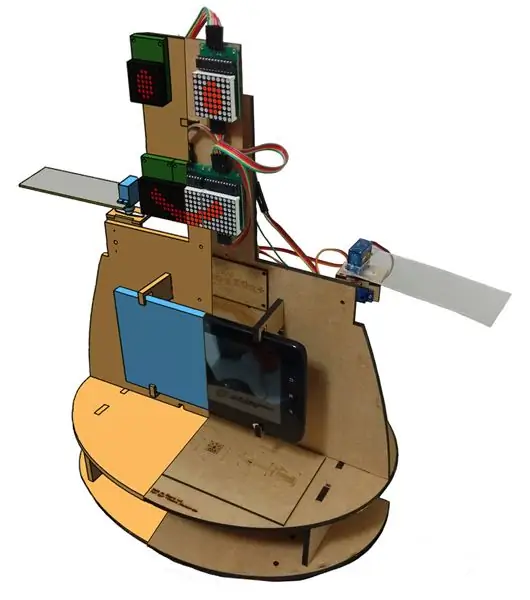



Projekt „Robô da Alegria“(„Joy Robot“) se zrodil v roce 2016 v regionu Baixada Santista (Brazílie) s cílem rozvíjet technologie a přilákat komunitu k hnutí tvůrců. Projekt, inspirovaný dobrovolnými projekty realizovanými nevládními organizacemi v dětských nemocnicích, se snaží vyvinout robota s využitím otevřeného hardwaru a apen softwarových nástrojů, který by do prostředí dětských nemocnic přinesl trochu zábavy a přispěl k práci jiných organizací.
Semeno projektu bylo zasazeno na konci roku 2015. Po rozhovoru o tvorbě a vývoji technologie podporované Asociací startupů Baixadas Santista (ASEBS). Byl to idealizovaný projekt bez ceny za peníze, ale představující téma, do kterého by se lidé zapojovali altruistickým způsobem s cílem pomáhat druhým lidem.
Robot prošel různými transformacemi od svého počátečního pojetí až po současný stav. Od jediné hlavy s mechanickýma očima a obočím až po současnou humanoidní podobu bylo provedeno několik iterací, testujících různé konstrukční materiály a elektronická zařízení. Od akrylového prototypu a laserem řezaného MDF jsme přešli k 3D tištěnému tělu. Od jednoduchého rozhraní se dvěma servomotory ovládanými přes Bluetooth, až po tělo složené ze 6 servomotorů a 2 motorů, stejnosměrný příkaz přes webové rozhraní využívající síť Wi-Fi.
Struktura robota byla kompletně vyrobena pomocí 3D tisku pomocí Fusion 360. Aby byla umožněna výroba replik robotů ve výrobních prostorech nebo fabrikách, kde je rozhodující maximální doba použití tiskáren, byla konstrukce robota rozdělena na kusy. méně než tři hodiny tisku každého. Sada dílů je k montáži na karoserii lepená nebo přišroubovaná.
Tvář, tvořená LED poli, dává robotovi schopnost vyjadřovat emoce. Ramena a krk poháněné servomotory dávají malému automatu potřebnou mobilitu pro interakci s uživateli. V řídicím centru robota je rozhraní Arduino Uno propojeno se všemi periferiemi, včetně komunikace s modulem ESP8266, což dává uživateli možnost ovládat výrazy a pohyby prostřednictvím jakéhokoli zařízení připojeného ke stejné síti Wi-Fi.
Robot má také v hrudi nainstalovaný smartphone, který slouží k přenosu zvuku a videa mezi operátorem robota a dětmi. Obrazovku zařízení lze i nadále používat pro interakci s hrami a dalšími aplikacemi určenými pro interakci s tělem robota.
Krok 2: Nástroje a materiály




Pro tento projekt byly použity následující nástroje a materiály:
Nástroje:
- 3D tiskárna - celé tělo robota je vytištěno 3D. K vybudování celé struktury bylo zapotřebí několik hodin 3D tisku;
- PLA filament - Bílé a černé PLA filamenty, pokud jsou použity pro potisk těla;
- Šroubovák - většina součástí je spojena šrouby;
- Super lepidlo - Některé části byly připevněny pomocí super lepidla;
- Kleště a řezačky
- Páječka a drát
Elektronika
- Arduino Uno (odkaz / odkaz) - Používá se jako hlavní ovladač robota. Vysílá signály do motorů a komunikuje s modulem WiFi;
- ESP8266-01 (odkaz / odkaz)- Používá se jako 'WiFi modem'. Přijímá signály z řídicího rozhraní, které má provádět Arduino Uno;
- Servomotory SG90 (x6) (spojení / spojení) - Čtyři serva byla použita pro paže a dvě pro pohyby hlavy;
- Stejnosměrné motory s redukcí a gumovými koly (x2) (odkaz / článek) - umožňují robotu cestovat na malé vzdálenosti;
- L298N dvoukanálový H -můstek (x1) (link / link) - Převádí digitální výstupy Arduino na napájecí napětí do motorů;
- 16kanálový servo řadič (link / link) - Pomocí této desky lze ovládat několik servomotorů pomocí pouze dvou výstupů Arduino;
- MAX7219 8x8 LED displej (x4) (link / link) - Používají se jako tvář robota;
- Micro USB kabel - slouží k nahrání kódu;
- Propojovací vodiče žena-žena (některé);
- Propojovací kabely pro muže a ženy (některé);
- Smartphone - Byl použit smartphone Motorola s úhlopříčkou 4,3 "Moto E. Ostatní mohou fungovat i podobně;
- Baterie 18650 (x2) (odkaz) - Byly použity k napájení Arduina a dalších periferií;
- Držák baterie 18650 (x1) (odkaz / odkaz) - Drží baterie na svém místě;
- Diody 1N4001 (x2)
- 10 kohm odpory (x3)
- Přepínač 20 mm zapnutí/vypnutí (x1)
- Protoshield (odkaz) - Pomáhá zapojit obvod.
Mechanika:
- Kuličková kola (x2)
- Šrouby M2x6 mm (+-70)
- Šrouby M2x10mm (+-20)
- Matice M2x1,5 mm (x10)
- Šrouby M3x40mm (x4)
- Matice M3x1,5 mm (x4)
Odkazy výše jsou návrhem, kde najdete položky použité v tomto kurzu a podporují vývoj tohoto projektu. Neváhejte je hledat jinde a nakupujte ve svém oblíbeném místním nebo internetovém obchodě.
Věděli jste, že si můžete koupit Anet A8 za pouhých 169,99 $ na Gearbest? Získejte své:
Krok 3: 3D tisk
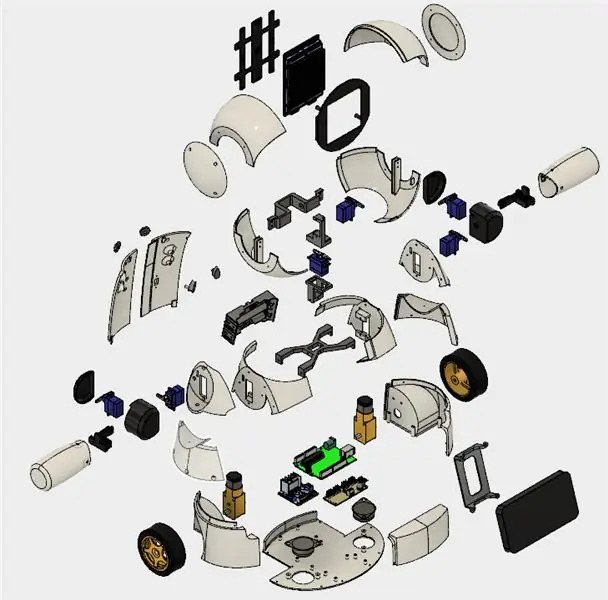

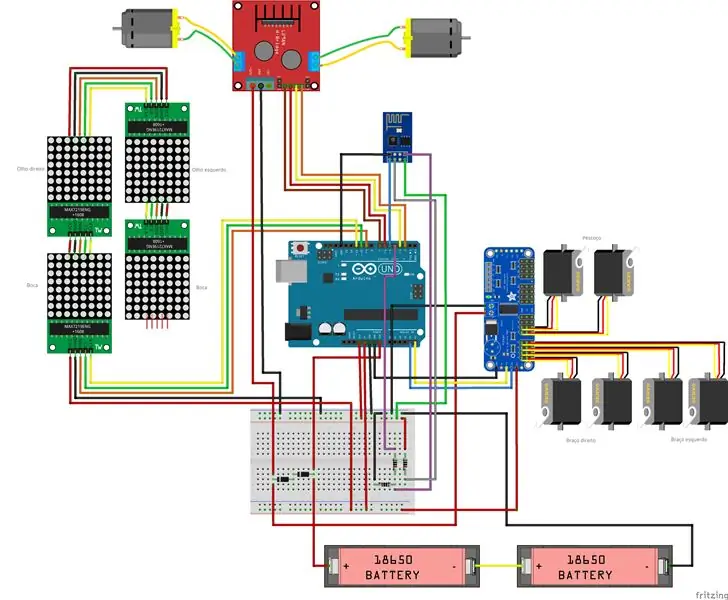
Struktura robota byla kompletně vyrobena pomocí 3D tisku pomocí Autodesk Fusion 360. Aby byla umožněna výroba replik robotů ve výrobních prostorech nebo fabrikách, kde je rozhodující maximální doba použití tiskáren, byla konstrukce robota rozdělena na kusy. méně než tři hodiny tisku každého. Sada dílů je k montáži na karoserii lepená nebo přišroubovaná.
Model se skládá z 36 různých částí. Většina z nich byla vytištěna bez podpůr, s 10% výplní.
- Hlava nahoře (vpravo/vlevo)
- Hlava dole (vpravo/vlevo)
- Krytky hlavy (vpravo/vlevo)
- Čelní zadní deska
- Čelní přední deska
- Osa krku 1
- Osa krku 2
- Osa krku 3
- Střed krku
- Rameno (pravé/levé)
- Rameno (pravé/levé)
- Šálek přes rameno (pravý/levý)
- Kšiltovka (pravá/levá)
- Osa paže (vpravo/vlevo)
- Poprsí (rigidní/levé)
- Hrudník (vpravo/vlevo/vpředu)
- Kola (pravá/levá)
- Základna
- Držák telefonu
- Zpět (vpravo/vlevo)
- Knoflíky (pravé/levé)
- Skříň (vpravo/vlevo)
Postup ustavení robota je popsán v následujících krocích.
Všechny soubory stl si můžete stáhnout na následujících webech:
- https://www.thingiverse.com/thing:2765192
- https://pinshape.com/items/42221-3d-printed-joy-robot-robo-da-alegria
- https://www.youmagine.com/designs/joy-robot-robo-da-alegria
- https://cults3d.com/en/3d-model/gadget/joy-robot-robo-da-alegria
- https://www.myminifactory.com/object/55782
Toto je experimentální prototyp. Některé části vyžadují určitá vylepšení (pro pozdější aktualizace projektu). Existuje několik známých problémů:
- Interference mezi kabeláží některých serva a ramenem;
- Tření mezi hlavou a poprsím;
- Tření mezi koly a konstrukcí;
- Otvor pro některé šrouby je příliš těsný a je třeba jej zvětšit pomocí vrtáku nebo hobby nože.
Pokud nemáte 3D tiskárnu, můžete provést následující:
- Požádejte přítele, aby vám jej vytiskl;
- Najděte poblíž hackerský/tvůrčí prostor. Model byl rozdělen na několik částí, takže tisk jednotlivých částí jednotlivě trvá méně než čtyři hodiny. Některé prostory hackerů/tvůrců vám budou účtovat pouze poplatky za použitý materiál;
- Kupte si vlastní 3D tiskárnu. Na Gearbestu najdete Anet A8 za pouhých 169,99 $. Získejte své:
- Máte zájem o koupi sady pro kutily? Pokud bude mít zájem dost lidí, možná nabízím kutilské soupravy na Tindie.com. Pokud byste nějaký chtěli, pošlete mi zprávu.
Krok 4: Přehled obvodů
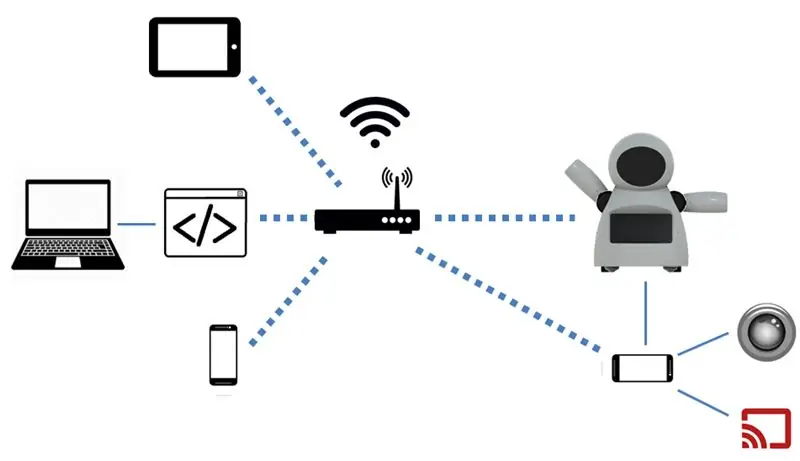
Robot je v jádru řízen pomocí Arduino Uno. Arduino propojuje modul ESP8266-01, který slouží k dálkovému ovládání robota přes síť Wi-Fi.
K Arduinu je pomocí komunikace I2C připojen 16kanálový servo ovladač a ovládá 6 servomotorů (dva pro krk a dva pro každé rameno). Pole pěti matic 8x8 LED je napájeno a řízeno Arduinem. K ovládání dvou stejnosměrných motorů pomocí h-můstku slouží čtyři digitální výstupy Arduina.
Obvody jsou napájeny dvěma napájecími bankami USB: jedním pro motory a druhým pro Arduino. Zkoušel jsem pohánět celého robota pomocí napájecího zdroje Signle. Ale ESP8266 dříve ztratil spojení kvůli špičkám při zapnutí/vypnutí stejnosměrných motorů.
Hrudník robota má smartphone. Používá se k vysílání videa a zvuku do/z ovládacího rozhraní, hostovaného na běžném počítači. Může také odesílat příkazy na ESP6288, čímž ovládá samotné tělo robota.
Někdo by si mohl všimnout, že zde použité komponenty nemusí být optimalizovány pro svůj účel. Místo kombinace Arduino + ESP8266 lze například použít NodeMCU. Rapsberry Pi s kamerou by nahradilo smartphone a ovládalo také motory. Je dokonce možné použít smartphone Android jako „mozek“vašeho robota. To je pravda … Arduino Uno bylo vybráno, protože je velmi přístupné a snadno použitelné pro každého. V době, kdy jsme začali s tímto projektem, byly desky ESP a Raspberry Pi v místě, kde žijeme, stále relativně drahé … jednou jsme chtěli postavit a levného robota, desky Arduino, kde je v tu chvíli nejlepší volba.
Krok 5: Sestavení tváře
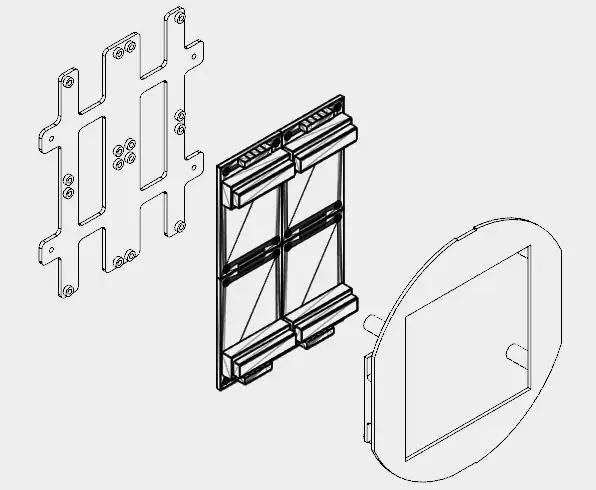
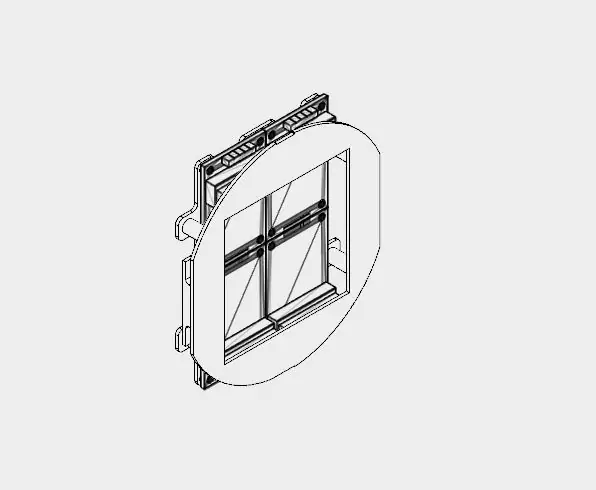


Na obličej robota byly použity čtyři LED matice 8x8.
Struktura byla rozdělena na dvě části (čelní zadní deska a čelní přední deska) 3D vytištěno pomocí černé PLA. 3D tisk mi trval přibližně 2,5 hodiny s 10% výplní a bez podpory.
Kvůli prostorovým omezením musely být konektory matic LED odpojeny a jejich poloha změněna, jak je popsáno níže:
- Vyjměte matici LED;
- Vstupní a výstupní konektory odpojovače;
- Znovu pájejte na druhou stranu desky s obvody tak, aby kolíky směřovaly do středu desky.
Konečný výsledek můžete vidět na obrázcích.
Čtyři matice LED byly poté připevněny k zadní desce pomocí 16 šroubů M2x6 mm. Piny byly spojeny podle schémat.
První matice byla připojena pomocí 5vodičového propojovacího kabelu samec-samice. Mužský konec byl později připojen k pinům Arduino. Samičí konec je připojen na vstupní kolíky matice. Výstup každé matice je připojen ke vstupu další matice pomocí propojky žena-žena.
Po připojení matic je přední deska namontována pomocí čtyř šroubů M2. Omotejte propojky kolem zadního a předního panelu, aby nebyly žádné volné dráty.
Čelní modul je později nainstalován do hlavy robota, jak bude vysvětleno v dalších krocích.
Krok 6: Montáž hlavy
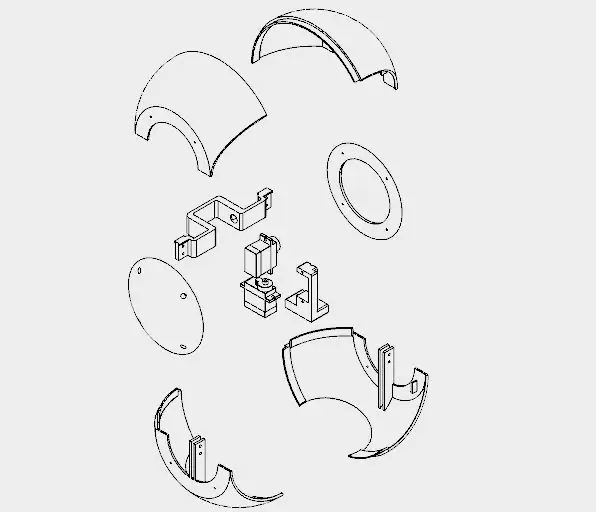
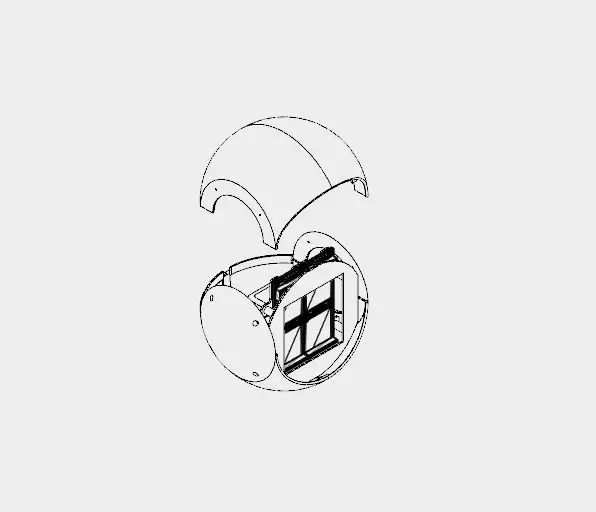


Hlava robota byla rozdělena na osmé 3d tištěné části, všechny vytištěné v bílé PLA s rozlišením 0,2 mm, 10% výplní a bez podpěr:
- Hlava nahoře (vpravo a vlevo)
- Hlava dole (vpravo a vlevo)
- Čepice (vpravo a vlevo)
- Osa krku 1
- Osa krku 2
Tisk struktury o průměru 130 mm mi trval téměř 18 hodin.
Horní a spodní část hlavy jsou rozděleny na dvě části. Jsou slepeny pomocí super lepidla. Naneste lepidlo a nechte několik hodin odpočinout.
Boční kryty jsou poté namontovány pomocí šroubů připevněných k bokům horní a dolní části hlavy. Tímto způsobem lze hlavu demontovat pro opravu odstraněním šroubů připevněných k horním částem hlavy. Před zavřením hlavy sestavte obličej robota (popsaný v předchozím kroku) a poprsí (popsáno v dalších krocích).
Servomotor č. 5 byl připevněn k ose krku 1. Umístil jsem servo do středu osy, poté jsem připojil klakson a pomocí šroubu zajistil jeho polohu. K upevnění osy 2 krku na tento servomotor jsem použil dva šrouby M2x6 mm. Servomotor č. 6 je připevněn k ose krku 2 stejným způsobem.
Osa krku 2 byla později připojena ke středu krku, jak ukazuje další krok.
Čelní modul je nainstalován uvnitř hlavy.
Krok 7: Sestavení série a ramen
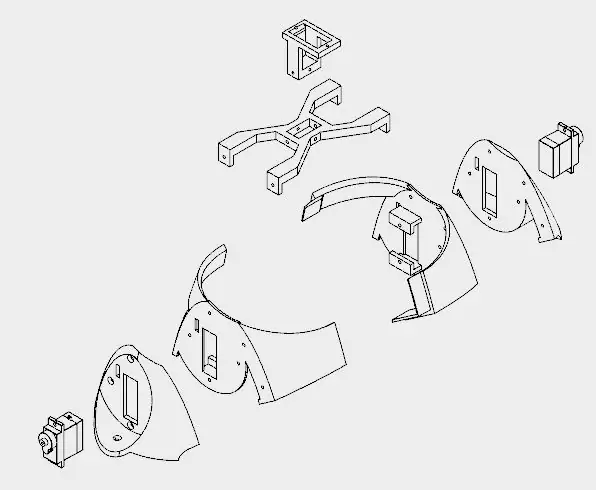
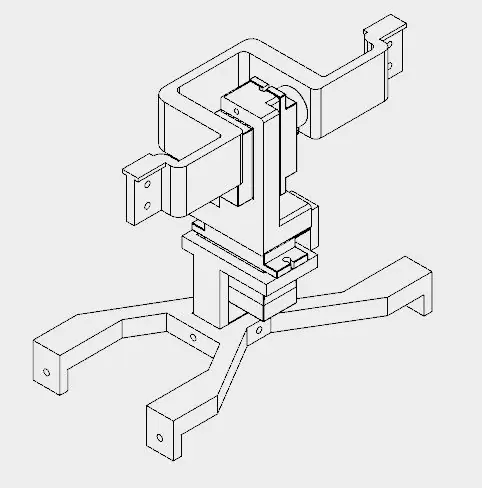
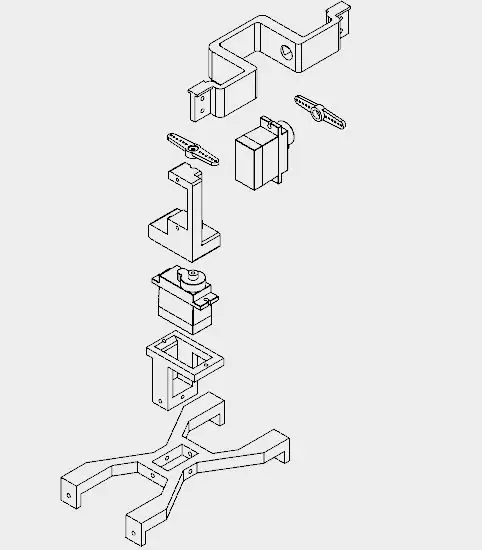
Poprsí a rameno mi trvalo asi 12 hodin, než se vytiskly.
Tato část se skládá z pěti různých částí:
- Prsa (vpravo/vlevo)
- Ramena (vpravo/vlevo)
- Střed krku
- Osa krku 3
Části poprsí byly lepeny pomocí superglue. Ramena byla připevněna po stranách pomocí šroubů M2x10 mm a servomotory (servomotor č. 2 a č. 4) byly instalovány na každé straně. Procházejí obdélníkovým otvorem na každém rameni (drát je ve skutečnosti docela obtížné projít) a jsou připevněny pomocí šroubů a matic M2x10 mm.
Středový krk má obdélníkový otvor, do kterého je vložena 3 část osy krku. K propojení těchto dvou částí byly použity čtyři šrouby M2x6 mm. Poté byl k ramenům připevněn středový krk. Používá stejné šrouby, jaké byly použity k upevnění ramene na poprsí. K zajištění jeho polohy slouží čtyři matice M2x1, 5 mm.
Servomotor č. 6 byl připojen k ose krku 3 pomocí dvou šroubů. Poté jsem nainstaloval osu krku 3 do středového obdélníkového otvoru krku a pomocí čtyř šroubů M2x6mm zajistil její polohu.
Krok 8: Sestavení zbraní
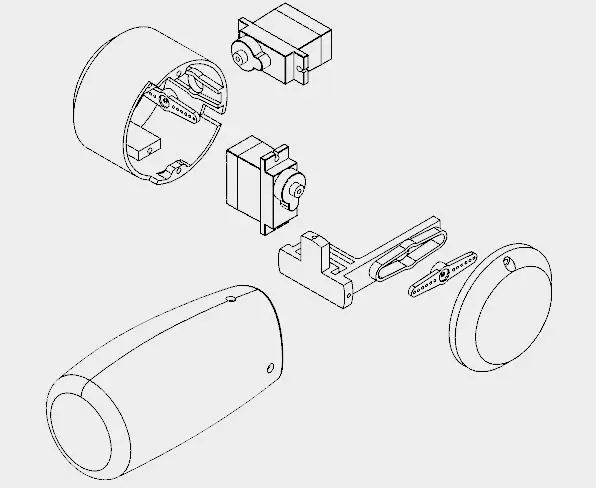

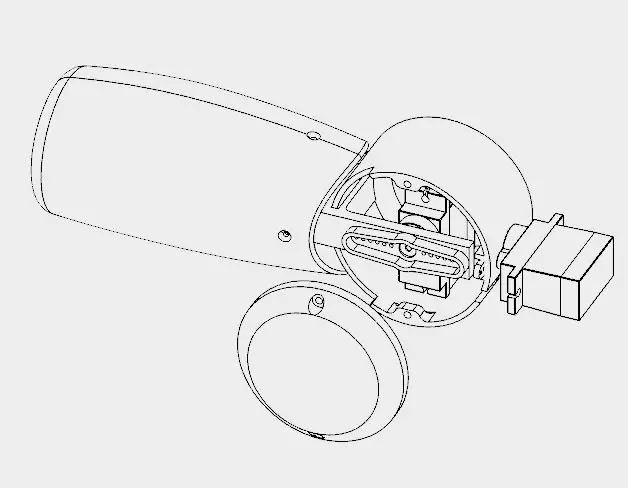
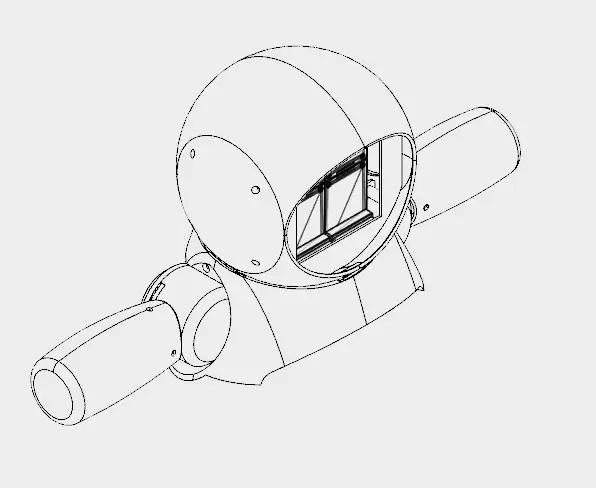
Vytištění každé paže mi trvalo asi 5 hodin.
Každé rameno je vyrobeno ze čtyř kusů:
- Šálek přes rameno
- Ramenní čepice
- Osa paže
- Paže
Osa ramene je centralizovaná a na rameno je připevněna třemi šrouby M2x6 mm. Na druhém konci osy je připevněn servo roh.
Servomotor (č. 1 a č. 3) je pomocí šroubů nainstalován do ramenní misky a poté je nainstalován jeho rohovitý (ten připojený k ose paže). Na misce je otvor pro instalaci dalšího hornu, který je připevněn k servu (#2 a #4) již namontovanému na ramenou, jak bylo ukázáno v předchozím kroku.
Na šálku (a na rameni) je další otvor pro protažení kabelů serva. Poté je pomocí dvou šroubů M2x6mm nainstalována krytka, která zavře rameno robota.
Krok 9: Montáž hrudníku
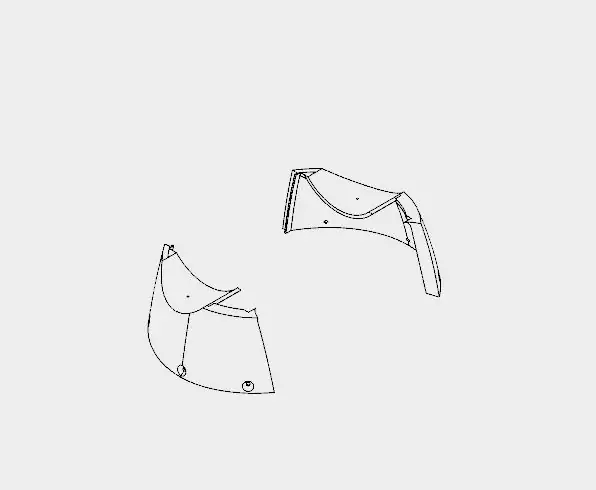


Hrudník je část, která spojuje poprsí se spodní částí (kola a základna) robota. Je vyroben pouze ze dvou částí (pravá a levá část. Vytiskl jsem je za 4 hodiny.
Ramena robota sedí na horní části hrudníku. K dispozici je otvor pro šroub, který pomáhá zarovnání a fixaci těchto částí. I když se doporučuje tyto dvě části slepit.
Spodní část těchto dílů má šest otvorů, které slouží k připojení ke kolům, jak bude ukázáno později.
V tomto bodě jsem servomotory označil některými nálepkami, abych usnadnil připojení obvodů.
Krok 10: Sestavení kol
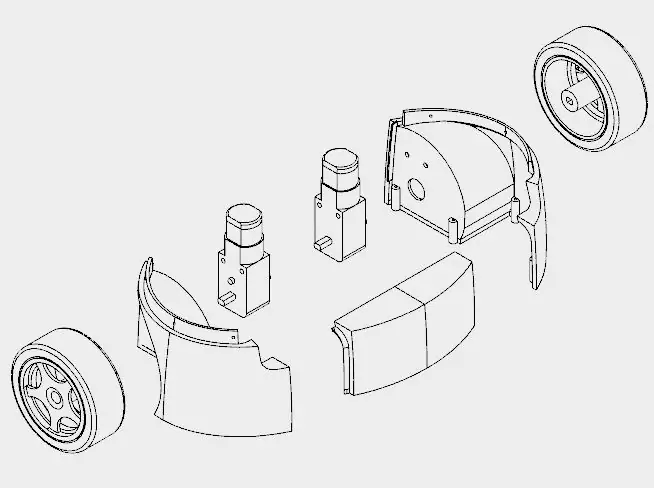
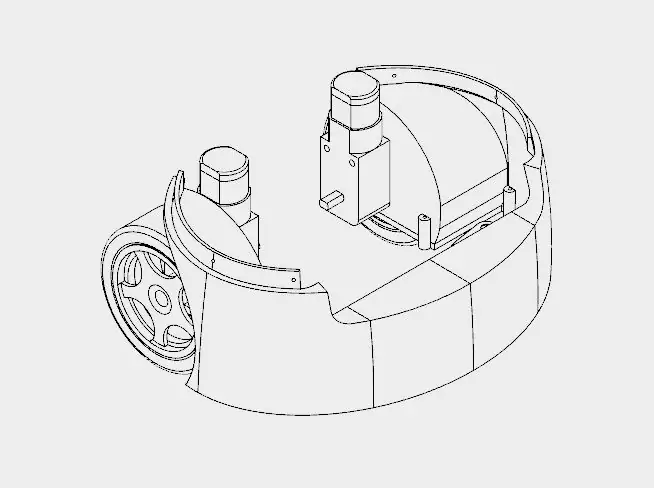

Kola robota používají tři 3D tištěné části:
- Kola (vlevo/vpravo)
- Přední
Vytištění těchto částí mi trvalo přibližně 10 hodin.
Při montáži kol jsem postupoval podle následujících kroků:
- Nejprve jsem musel připájet některé vodiče ke konektorům stejnosměrných motorů. Tyto vodiče byly později použity pro napájení motorů pomocí H-můstkového obvodu;
- Motory byly poté připevněny ke konstrukci pomocí dvou šroubů a matic M3x40 pro každý z nich. Ve skutečnosti lze použít kratší šroub (ale žádný jsem na internetu nenašel);
- Poté jsem nalepil přední panel, který spojuje ostatní části konstrukce;
- Tato část má na svém vrcholu několik děr. Používají se k jeho připevnění k hrudníku, jak je uvedeno výše. Pro spojení obou sekcí bylo použito šest šroubů M2x6mm.
Krok 11: Držák telefonu
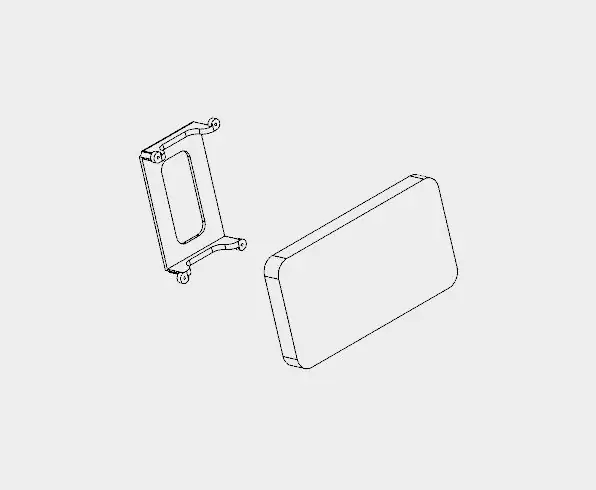


Držák telefonu je jedna 3D tištěná část a tisk trvá přibližně 1 hodinu.
Robot má v břiše smartphone. Byl navržen pro Motorola Moto E. Má 4,3 displej. Mohly by se hodit i jiné smartphony podobné velikosti.
Část držáku telefonu slouží k držení smartphonu v požadované poloze. Nejprve se umístí chytrý telefon, poté se přitlačí k tělu robota pomocí držáku telefonu a čtyř šroubů M2x6 mm.
Před utažením šroubů je důležité připojit USB kabel ke smartphonu. V opačném případě bude později obtížné jej připojit. Prostor je bohužel velmi omezený, takže jsem musel odříznout část USB konektoru …:/
Krok 12: Montáž základny
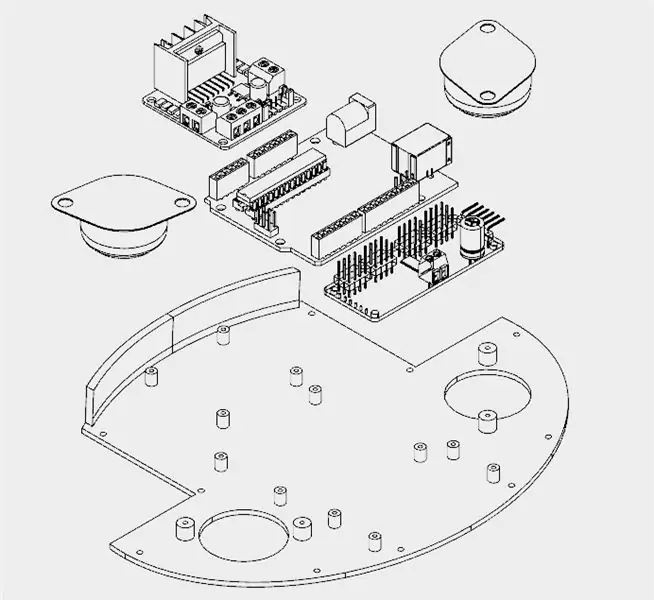
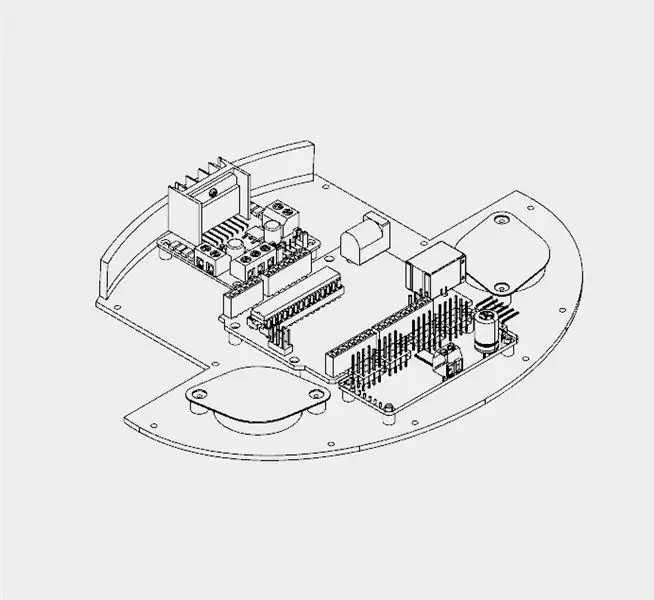

Základna má pouze jednu 3D tištěnou část. Vytištění této části mi trvalo přibližně 4 hodiny.
Má několik otvorů pro instalaci dalších komponent, například kuličkových kol a obvodových desek. Pro montáž základny byl použit následující postup:
- Nainstalujte 16kanálový servo ovladač pomocí čtyř šroubů M2x6mm;
- Namontujte obvod h-můstku L298N pomocí čtyř šroubů M2x6 mm;
- Nainstalujte Arduino Uno pomocí čtyř šroubů M2x6 mm;
- Nainstalujte protoshield na horní část robota;
- Zapojte obvody (jak je popsáno o několik kroků později);
- Namontujte kuličková kola pomocí dvou šroubů pro každé z nich. Dráty byly uspořádány tak, aby byly zachyceny mezi základnou a šrouby použitými při instalaci kol;
- Základna byla připevněna k části kol pomocí několika šroubů.
Krok 13: Zpět a Power Pack
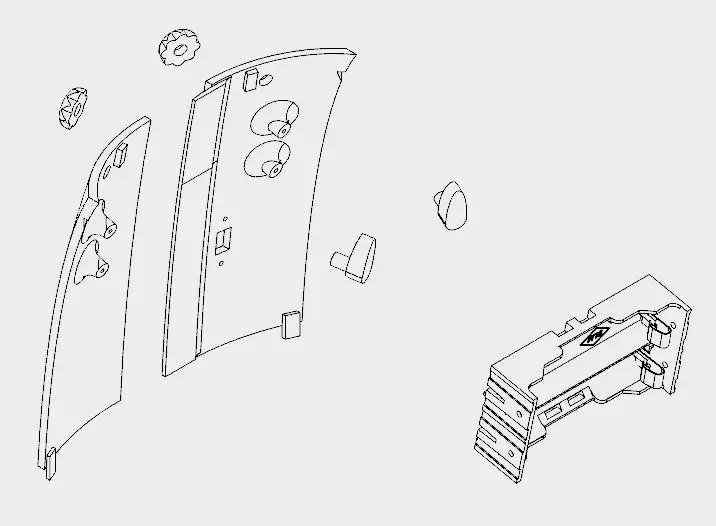
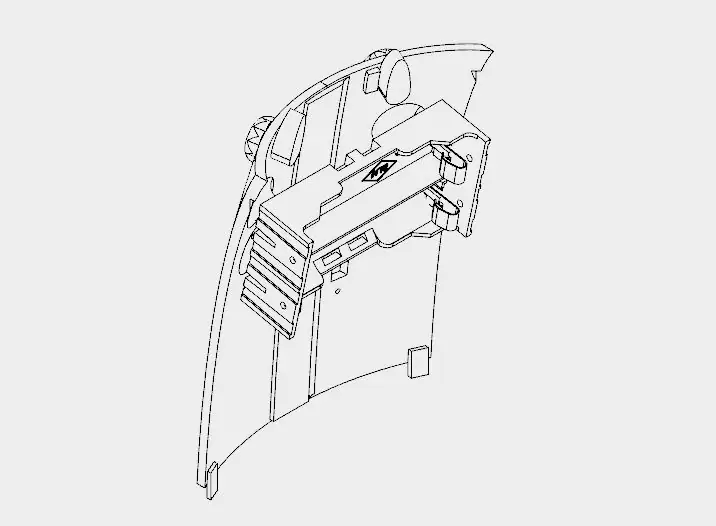

Zadní kryt robota byl navržen tak, aby jej bylo možné snadno otevřít pro přístup k obvodům, nabíjení baterií nebo zapnutí/vypnutí smartphonu.
Je vyroben ze šesti 3D tištěných dílů:
- Zpět (vlevo/vpravo)
- Knoflíky (x2)
- Zámky (vlevo/vpravo)
Vytištění dílů mi trvalo přibližně 5:30. Pravé a levé zadní části byly slepeny pomocí lepidla. Počkejte, až lepidlo zcela zaschne, nebo se kryt snadno zlomí.
Napájecí zdroj se skládá ze dvou baterií 18650 a držáku baterie. Musel jsem pájet některé dráty (mezi záporným pólem baterie č. 1 a kladným pólem baterie č. 2). Záporný pól napájecího zdroje byl připojen k Arduinos GND (pomocí některých vodičů a propojek). Mezi kladný pól a vstup Vin Arduina byl nainstalován spínač zapnutí/vypnutí.
Vypínač byl připojen k zadním 3D tištěným dílům pomocí šroubu M2x6 mm a matice M2x1,5 mm. Držák baterie byl připevněn k zadní části pomocí čtyř šroubů M2x6 mm.
Cylindrická část zámků musela být vybroušena brusným papírem, aby lépe seděla. Procházejí otvory na krytu. Knoflíky jsou na druhé straně spojeny a lepeny.
Kryt se hodí k zadní části robota. Knoflíky lze otáčet pro zajištění víka a chránit tak vnitřek robota.
Krok 14: Zapojení obvodů
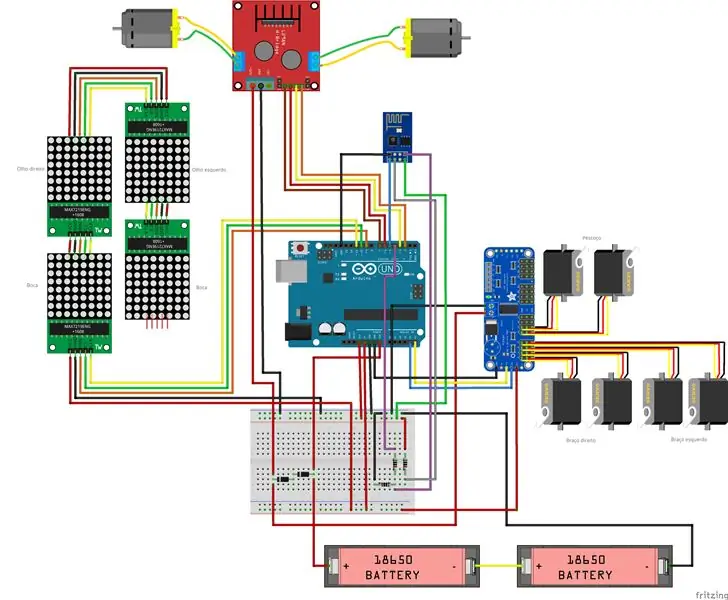
Obvod byl zapojen podle schémat.
Arduino:
- Arduino pin D2 => L298N pin IN4
- Arduino pin D3 => L298N pin IN3
- Arduino pin D6 => L298N pin IN2
- Arduino pin D7 => L298N pin IN1
- Arduino pin D9 => MAX7219 pin DIN
- Arduino pin D10 => MAX7219 pin CS
- Arduino pin D11 => MAX7219 pin CLK
- Arduino pin D4 => ESP8266 RXD
- Arduino pin D5 => ESP8266 TXD
- Arduino pin A4 => SDA
- Arduino pin A5 => SCL
- Arduino pin Vin => Baterie V+ (před diodami)
- Arduino pin gnd => Baterie V-
ESP8266-01
- ESP8266 pin RXD => Arduino pin D4
- ESP8266 pin TXD => Arduino pin D5
- ESP8266 pin gnd => Arduino pin gnd
- ESP8266 pin Vcc => Arduino pin 3V3
- ESP8266 pin CH_PD => Arduino pin 3V3
L298N h-můstek
- L298N pin IN1 => Arduino pin D7
- L298N pin IN2 => Arduino pin D6
- L298N pin IN3 => Arduino pin D3
- L298N pin IN4 => Arduino pin D2
- L298N pin + 12V => Baterie V + (za diodami)
- L298N pin gnd => Arduino gnd
- L298N OUT1 => Motor 1
- L298N OUT2 => Motor 2
MAX7219 (první matice)
- MAX7219 pin DIN => Arduino pin D9
- MAX7219 pin CS => Arduino pin D10
- MAX7219 pin CLK => Arduino pin D11
- MAX7219 pin Vcc => Arduino pin 5V
- MAX7219 pin gnd => Arduino pin gnd
MAX7219 (ostatní matice)
- MAX7219 pin DIN => MAX7219 pin DOUT (předchozí matice)
- MAX7219 pin CS => MAX7219 pin CS (předchozí matice)
- MAX7219 pin CLK => MAX7219 pin CLK (předchozí matice)
- MAX7219 pin Vcc => MAX7219 pin VCC (předchozí matice)
- MAX7219 pin gnd =: MAX7219 pin gnd (předchozí matice)
16kanálový servopohon
- Servo řadič pin SCL => Arduino pin A5
- Servo řadič pin SDA => Arduino pin A4
- Servo řadič pin Vcc => Arduino pin 5V
- Servo řadič pin gnd => Arduino pin gnd
- Servo ovladač pin V+ => Baterie V+ (za diodami)
- Servo řadič pin gnd => Arduino pin gnd
Někteří říkají, že servo Sg90 lze napájet mezi 3,0 a 6,0 V, jiné mezi 4,0 a 7,2 V. Abych se vyhnul problémům, rozhodl jsem se po bateriích zapojit dvě diody do série. Tímto způsobem je napětí pro serva 2*3,7 - 2*0,7 = 6,0V. Totéž platí pro stejnosměrné motory.
Všimněte si, že to není nejúčinnější způsob, ale fungovalo to pro mě.
Krok 15: Arduino kód

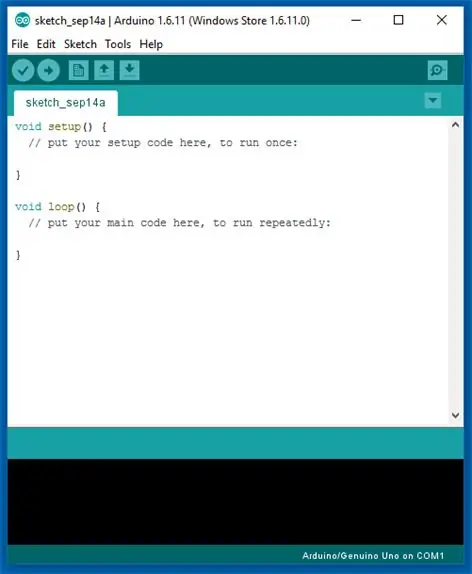
Nainstalujte si nejnovější Arduino IDE. Pro komunikaci s modulem ESP-8266 ani ovládání stejnosměrných motorů nebyla potřeba žádná knihovna.
Budu muset přidat následující knihovny:
- LedControl.h: knihovna sloužící k ovládání LED matic;
- Adafruit_PWMServoDriver.h: knihovna sloužící k ovládání servomotorů.
Kód Arduino je rozdělen na 9 částí:
- RobodaAlegria.ino: toto je hlavní skica, která nazývá ostatní části. Zde se importují knihovny. Rovněž definuje a inicializuje globální proměnné;
- _05_Def_Olhos.ino: zde jsou definovány matice pro každé oko. Každé oko je reprezentováno maticí 8x8 a 9 definovanými možnostmi: neutrální, širokoúhlé, zavřené, zavřené, rozzlobené, znuděné, smutné, zamilované a mrtvé oči. Pro pravé a levé oko existuje jiná matice;
- _06_Def_Boca.ino: zde jsou definovány matice pro ústa. Ústa jsou reprezentována maticí 16x8 a 9 definovanými možnostmi: šťastná, smutná, velmi šťastná, velmi smutná, neutrální, vyplazená, otevřená, široce otevřená a znechucená ústa;
- _10_Bracos.ino: v tomto souboru jsou definovány předdefinované pohyby pro ruce a krk. Bylo nakonfigurováno devět pohybů, mov1 () až mov9 ();
- _12_Rosto.ino: v tomto souboru jsou některé funkce pro aktualizaci obličeje robota, kombinující matice definované v _05_Def_Olhos.ino a _06_Def_Boca.ino;
- _13_Motores_DC: definuje funkce pro další stejnosměrné motory;
- _20_Comunicacao.ino: v tomto souboru je definována funkce pro odesílání dat do ESP8266;
- _80_Setup.ino: běží při zapnutí Arduina. Nastavil počáteční stranu a polohu motorů robota. Také odesílá příkazy pro připojení k dané síti Wi-Fi;
- _90_Smyčka: hlavní smyčka. Hledá příchozí příkazy z ESP8266 a volá specifické funkce pro ovládání výstupů.
Stáhněte si kód Arduino. Nahraďte XXXXX vaším SSID routerem a YYYYY heslem routeru na '_80_Setup.ino'. Zkontrolujte prosím přenosovou rychlost vašeho ESP8266 a správně ji nastavte v kódu ('_80_Setup.ino'). Připojte desku Arduino k USB portu vašeho počítače a nahrajte kód.
Krok 16: Aplikace pro Android
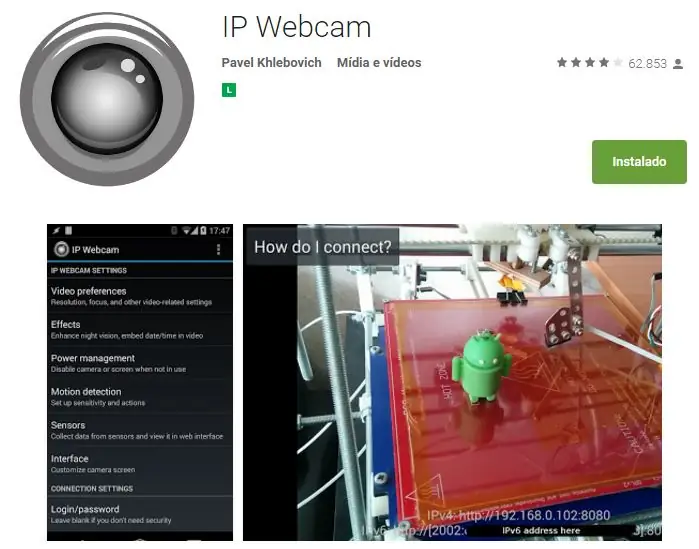
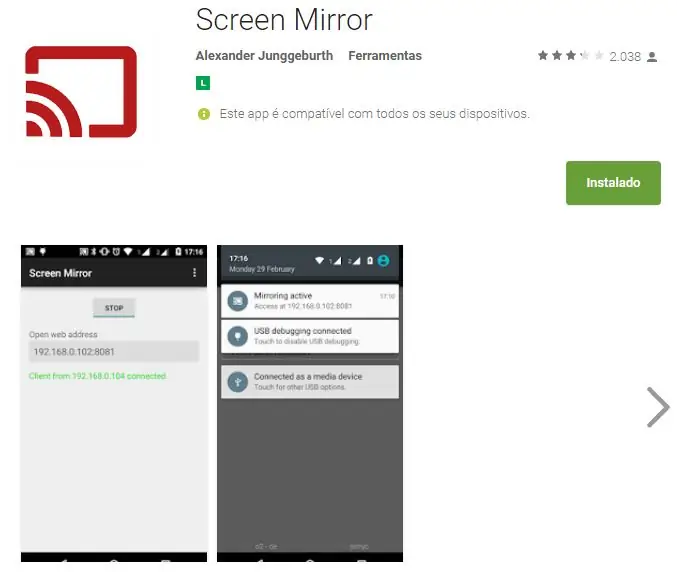
K přenosu videa a zvuku z robota do řídicího rozhraní byl použit smartphone Android. Aplikaci, kterou jsem použil, najdete v obchodě Google Play (https://play.google.com/store/apps/details?id=com.pas.webcam).
Obrazovka smartphonu může být také přenesena do ovládacího rozhraní, aby operátor viděl, co je na obrazovce. Aplikaci, kterou jsem použil k zrcadlení scrennu, najdete také v obchodě Google Play (https://play.google.com/store/apps/details?id=com.ajungg.screenmirror).
K interakci s robotem byla navržena také videohra pro Android. Zatím není příliš stabilní, takže není k dispozici ke stažení.
Krok 17: Ovládací rozhraní
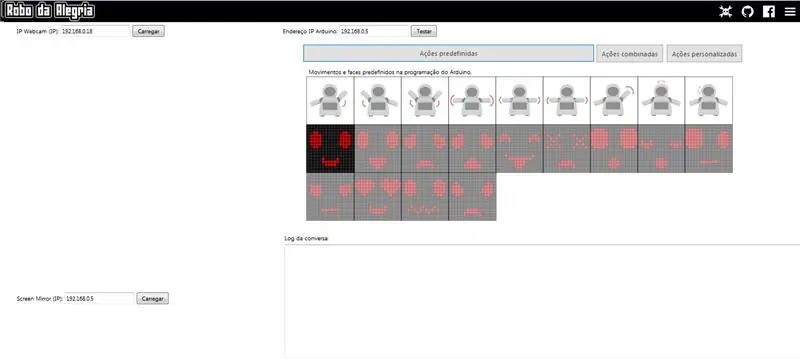
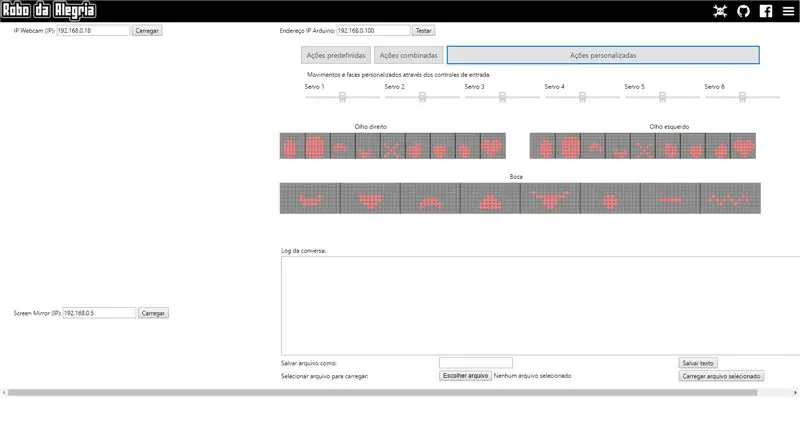
"loading =" líná "cena v soutěži Wheels Contest 2017


Vítěz soutěže Design for Kids


Druhá cena v Arduino Contest 2017
Doporučuje:
Q -Bot - Řešitel Rubikovy kostky s otevřeným zdrojovým kódem: 7 kroků (s obrázky)

Q -Bot - Řešitel Rubikovy kostky s otevřeným zdrojovým kódem: Představte si, že máte zakódovanou Rubikovu kostku, víte, že puzzle z 80. let, které má každý, ale nikdo neví, jak je vyřešit, a chcete jej vrátit do původního vzoru. Naštěstí v dnešní době je velmi snadné najít návod k řešení
Profesionální bezpečnostní kamera s otevřeným zdrojovým kódem pro noční vidění: 10 kroků (s obrázky)

Profesionální bezpečnostní kamera s otevřeným zdrojovým kódem pro noční vidění: V tomto novém tutoriálu společně vyrobíme naši otevřenou kamerovou kameru s otevřeným zdrojovým kódem Raspberry Pi. Ano, mluvíme zde o skutečné venkovní kamerové kameře s otevřeným zdrojovým kódem, schopné nočního vidění a detekce pohybu, vše spojené s naším Jeedem
Výroba spektrometru s otevřeným zdrojovým kódem EOS 1: 10 kroků (s obrázky)

Výroba spektrometru s otevřeným zdrojovým kódem EOS 1: EOS 1 (Erie Open Spec v1.0) je jednoduchý spektrometr s otevřeným zdrojovým kódem založený na chytrém telefonu, který byl navržen tak, aby jej k měření koncentrací živin ve vodě používala jakákoli osoba, která myslí na životní prostředí. Pokud máte oficiální sadu EOS 1, přejděte ke kroku 5. De
Řízení verzí hardwaru s otevřeným zdrojovým kódem: 10 kroků

Správa verzí pro hardware s otevřeným zdrojovým kódem: Tým ve společnosti Brainbow má pod našimi pásy řadu projektů v oblasti elektroniky a my jsme se chtěli podělit o náš proces používání správy verzí ke správě pracovního postupu při návrhu elektroniky. Tento pracovní postup byl použit pro velké i malé projekty, od jednoduchých
Sklo Arduino - náhlavní souprava pro rozšířenou realitu s otevřeným zdrojovým kódem: 9 kroků (s obrázky)

Sklo Arduino - náhlavní souprava pro rozšířenou realitu s otevřeným zdrojovým kódem: Uvažovali jste někdy o tom, že byste si pořídili sluchátka s rozšířenou realitou? Také jste byli ohromeni možností rozšířené reality a podívali jste se na cenovku se zlomeným srdcem? Ano, já také! Ale to mě nezastavilo. Získal jsem odvahu a místo toho
